Kindleにはハイライト機能といって、紙の本にマーカーで線を引くかのごとく、電子書籍の文字をなぞるだけで、線を引く機能があります。とても便利な機能ですが、通常kindleのハイライトを直接他のノートアプリにコピペすることは出来ません。
ですが、iPadならちょっとした工夫でそれが出来るようになります。その方法を紹介します。
Split ViewでKindleとメモアプリを起動
さっそくやり方ですが、iPadでKindleのアプリを起動したあと、Split Viewでコピペしたいメモアプリを起動し、2つのアプリを画面上で並べます。私は,読書メモにはEvernoteを使っているのでこちらを起動。
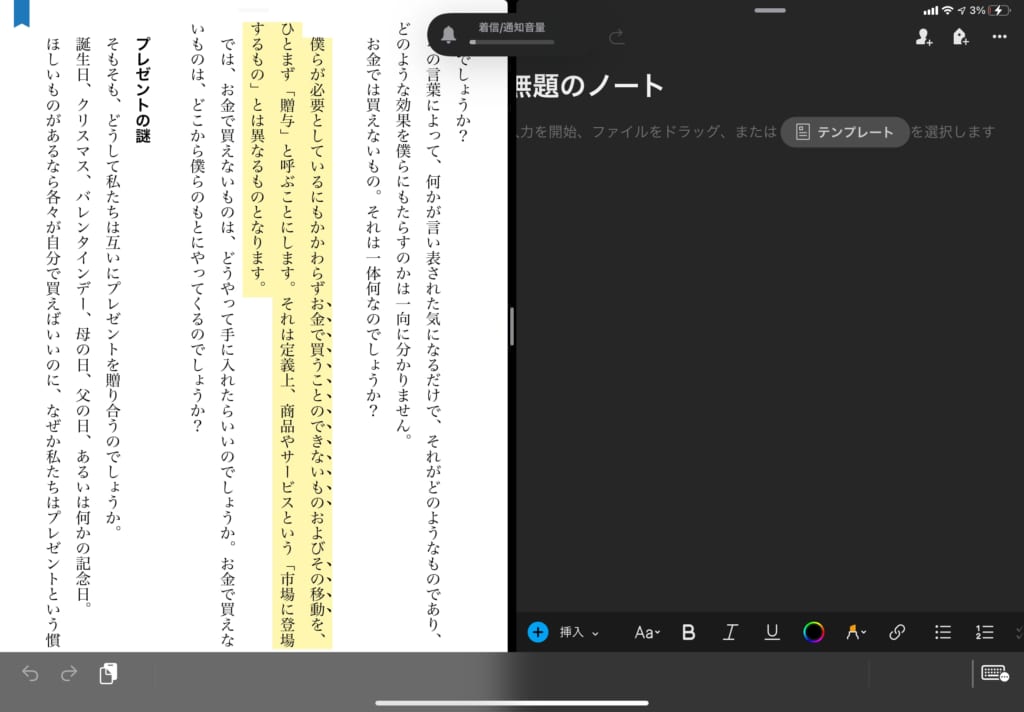
アプリを起動したら、kindleアプリでハイライトをなぞりって、長押しします。すると、メニューバーが出てくるので、シェアマークを選択します。
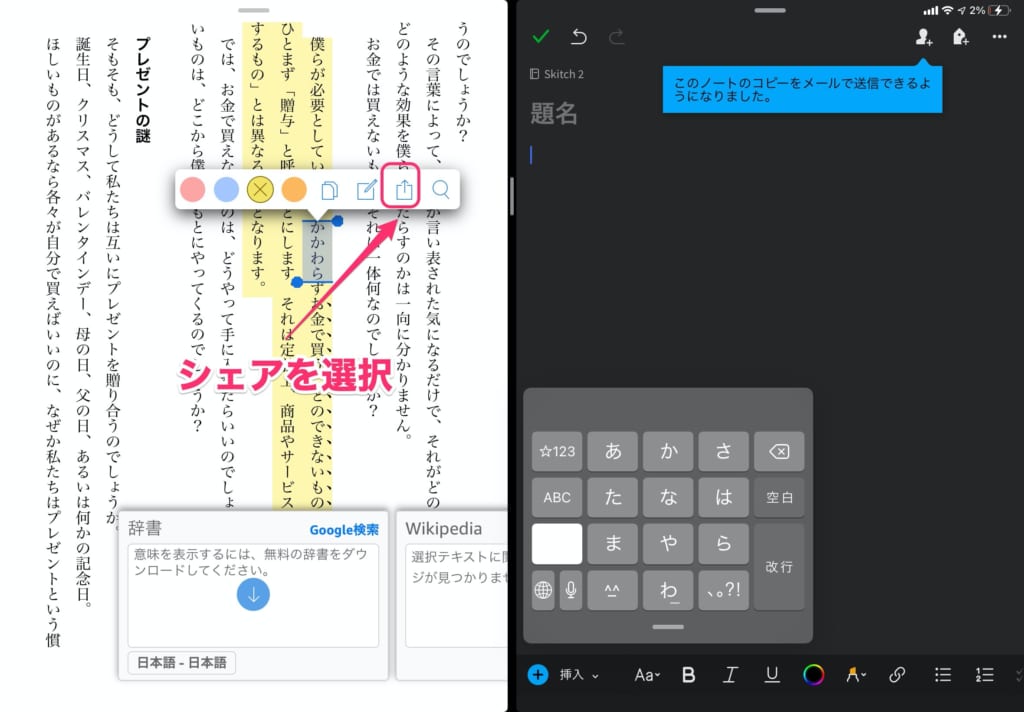
すると引用をシェアの画面が表示。画像としての引用とテキストとしての引用ができるようになります。
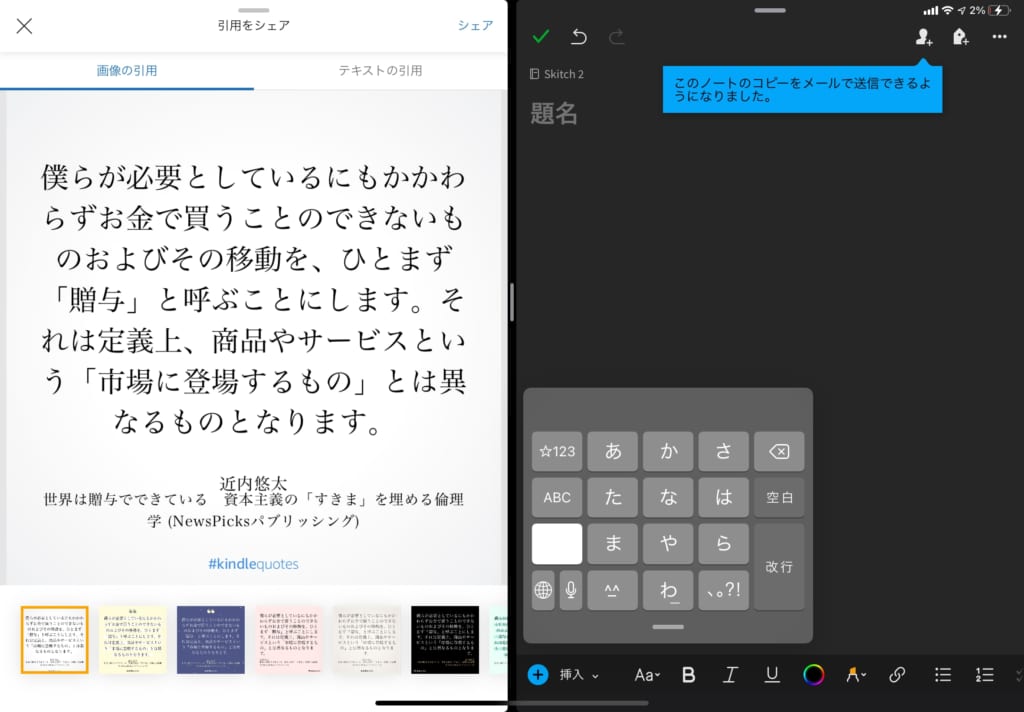
今回はテキストでコピペをしたいので、テキストで引用タブを選択。そのまま、文字をなぞってノートアプリにペーストすることが出来ます。
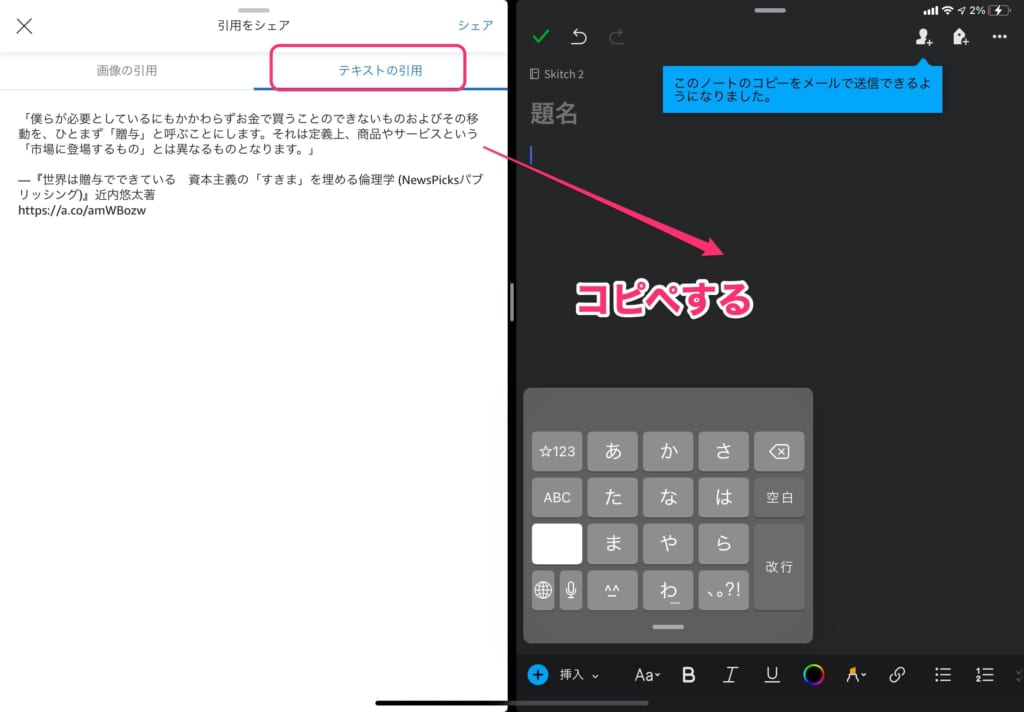
このような形で簡単にコピペが完了します。
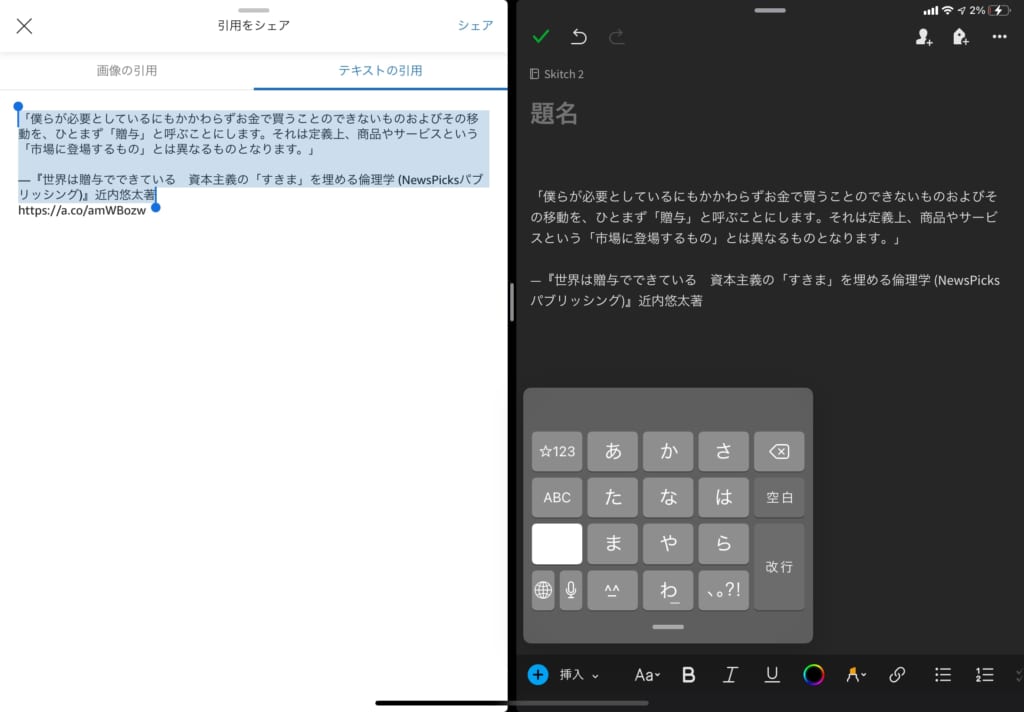
ハイライトするときは引用の要件を守ろう
とこんな風にiPadなら簡単にハイライトのコピペが出来てしまいます。悪意をもってやれば、書籍の大半をテキストで起こすことが出来るかもしれません。それを個人で楽しむ分には問題ありませんが、もしそれらをSNSなどでシェアした場合は著作権法に違反してしまいます。
出版社側もそれを軽快して、この機能に制限をかけている本もあります。
私は、本を読んで学んだことを整理するには最適な方法だと感じているので、利用者がモラルを守って使うべきだと考えています。
ブログ、SNSでKindleの内容を引用する場合は、引用の4要件をまもって使いましょう。そちらについてはこちらで記事にしています。参考にしてみて下さい。
今日のアクション
iPad + Kindleの組合わせで、これまで以上に便利な読書のスタイルが確立出来そうです。他の方法もいろいろと試して見ます。



